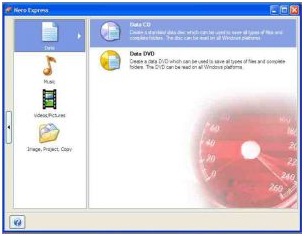Shell pada Linux/Unix
Shell menjembatani user kernel
terutama pada mode Command Line Interface (CLI). CLI berarti mode program
dimana kita diberikan sebuah prompt untuk menjalankan program atau menjalankan
suatu task dengan mengetikan perintahnya pada prompt tersebut. Shell banyak
macamnya dan tiap – tiap shell meliliki kelebihan dan kekurangan sendiri –
sendiri. Contoh shell yang sering digunakan adalah tcsh, bash, sh, zsh, csh, dan shell
default Linux biasanya adalah bash (the
bourne again shell). Shell adalah
sesuatu yang akan kita hadapi setelah kita melakukan proses log – in pada
sebuah komputer Unix. Shell secara
default meletakan kita sebagai user yang diperbolehkan membuat, menghapus,
mengganti, memindahkan, ataupun mengubah isi data/file, selama direktori
tersebut merupakan milik user yang bersangkutan.
MANIPULASI
FILE DAN DIREKTORI
Dalam system operasi Linux seperti
juga dalam system operasi UNIX lainnya, semua adalah file, artinya semua bagian
– bagian dalam system direpresentasikan dalam file. Device – device (hardware)
pun direpresentasikan dalam file, file-file device disimpan dalam direktori/dev. Bahkan kita dapat merubah
konfigurasi kernel dalam suatu file yang berada di direktori/proc.
PENGERTIAN
FILE DAN DIREKTORI
Dalam modul ini nama file secara
spesifik menunjukkan sebuah file sebenarnya seperti file teks atau file binary,
tetapi kadang-kadang digunakan untuk mempermudah pengorganisasian file.
STRUKTUR
SISTEM FILE DAN DIREKTORI
File-file dalam Linux diorganisasi
dalam beberapa direktori. Direktori utama yang paling tinggi memuat semua file
dan direktori, yang disebut Root
Direktori dan direpresentasikan dengan karakter “/”. Gambar struktur
direktori pada Linux dapat dilihat pada gambar berikut ini.
Ketika Linux terinstall secara
default, root direktori memiliki direktori-direktori tertentu untuk
mengorganisasi file, yaitu bin, boot,
dev, etc, home, lib, proc, root, sbin, tmp, usr, dan var yang masing-masing diperuntukan sebagai penyimpanan file-file
tertentu.
/bin adalah tempat
menyimpan file-file binary yang dapat dieksekusi sebagai perintah (command).
Selain direktori ini file-file perintah biasanya juga berada di direktori bin
yang berada di direktori usr atau ditulis usr/bin atau /usr/local/bin,
/usr/local/sbin.
/boot adalah
direktori tempat menyimpan file-file kernel atau image dan file-file yang
digunakan untuk proses booting.
/dev adalah
direktori yang menyimpan file-file device yang berasosiasi dengan hardware
tertentu.
/etc digunakan
untuk menyimpan file-file konfigurasi.
/lib adalah
direktori yang digunakan menyimpan file-file pustaka.
/tmp adalah
direktori tempat menyimpan file-file sementara yang bisa digunakan oleh
sembarang user.
/usr adalah direktori
tempat menyimpan program-program tambahan atau yang diinstall administrator.
/var adalah
direktori untuk menyimpan file-file yang sering berubah dan bertambah seperti
file log atau history.
/home adalah
direktori yang berada di bawah root (/) yaitu
direktori tempat menyimpan direktori user. Setiap user memiliki direktori
sendiri-sendiri di dalam direktori home tersebut.
User dapat menyimpan file dalam
direktorinya masing-masing, karena direktori ini dimiliki oleh user yang
bersangkutan dan merupakan tanggung jawab user tersebut. Secara default ketika
user login ke dalam system operasi linux akan masuk ke home direktori miliknya.
BEKERJA DALAM SHELL
Masuk (login) ke dalam system
Untuk
masuk ke dalam CLI ataupun GUI atau mode X-Windows, maka pertama kali yang
harus dilakukan adalah masuk (login) dengan user tertentu yang telah dibuat
oleh administrator dan authentifikasi password pada permintaan akses seperti
berikut.
Red Hat Linux 7.1 (Sea Wolf)
Kernel 2.2.14 -12 on an i586
Login :
lids1
Password :
Setelah
itu jika user dan password diterima, maka kita bisa menggunakan system operasi
tersebut sebagai pengguna. Pada model CLI kita akan dihadapkan pada sebuah
shell sebagai command interpreter dengan prompt tertentu. Di sini prompt shell
user akan ditulis dengan tanda “$”.
Mengetahui Lingkungan Kerja (env)
Secara
default ketika kita memperoleh sebuah shell pada sebuah system operasi Linux,
maka kita memiliki shell secara environment tertentu. Variable ini akan secara
otomatis digunakan oleh shell atau pun oleh program lain yang menggunakan
perintah tersebut. Untuk melihat variable environment dan nilainya, maka akan
digunakan perintah ‘env’ atau set.
$ env
Melihat Isi Direktori (ls)
Perintah
ls adalah perintah untuk melihat isi
dari sebuah direktori. Ketikan ‘ls’
pada prompt shell, maka akan didapatkan hasil dari list file maupun direktori
dari current direktori.
·
Pindah atau Ganti Direktori (cd= change directory)
·
Melihat Lokasi Kita Berada pada Saat
Bekerja (pwd = print working directory)
·
Membuat Direktori Sendiri (mkdir = make directory)
·
Membuat File (Touch)
·
Memindahkan atau Mengganti Nama
File/Direktori (mv = move)
·
Meng-copy File atau Direktori (cp = copy)
·
Menghapus File atau Direktori (rm = remove)
$
rm –f <nama file>
$
rm –rf <nama direktori>
·
Melihat Isi File
o
Perintah head : $head –[jumlah baris] <nama file>
o
Perintah tail : $tail -34 form.cgi
$tail –f /usr/local/apache/logs/acces-log
o
Perintah cat : $cat /usr/local/apache/logs/access_log
o
Perintah more : $more <nama file>
o
Perintah less : $less <nama file>
·
Manual Perintah (man)
Untuk
melihat kegunaan dari perintah. Contoh :
$man
<perintah>